
| 同一ジャンルソフト記事 | ||
| ● 同じ「システム・ファイル」ジャンルのソフト記事を読む |
| NEWS (08/03/21 11:40) |
|
GUIでWindowsの環境変数“PATH”を編集できるソフト「Redmond Path」
任意のコマンドから意図したプログラムを起動できるか検査する機能も搭載
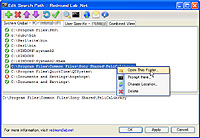
|
| 「Redmond Path」v1.0 |
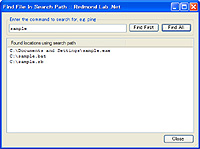
|
| 任意のコマンドを打ち込んで意図したプログラムを起動できるか検査する機能も搭載 |
Windowsの環境変数“PATH”は「システムのプロパティ」から編集できるが、複数のパスを“;”で区切る独特の記法と、1行しかない狭い編集エリアのせいで、慣れないユーザーにとっては編集しづらいのが難点。
「Redmond Path」は、Windowsの環境変数の中でも“PATH”変数の編集のみを専門としたソフト。ほとんどの編集をマウス操作だけで行えるほか、“PATH”環境変数の編集に特化しているので、ユーザーインターフェイスがシンプルなのが特長だ。
画面は3つのタブに分かれており、それぞれ、システム全体に適用される“PATH”、現在ログインしているユーザーだけに適用される“PATH”、これら2つを合わせたすべての“PATH”が表示されている。タブ内には“PATH”に含まれるパスがリスト表示されており、それぞれのパスはダイアログからフォルダを選択して変更できるほか、リスト下部の広い編集エリア上で編集可能。また、無効なパスを赤いアイコンで示す機能もついており、誤編集を起こさないように配慮されているのがうれしい。
さらに、パスを省略した任意のコマンドを打ち込んで、意図したとおりのプログラムを起動できるか検査する機能も備えているのが便利。この機能は[Find in Path]メニューから呼び出せるダイアログ上で実行可能で、任意のコマンドを打ち込んで[Find First]ボタンを押せば、実際に呼び出されるプログラムのパスが表示される仕組み。Windowsはパスの登録順にプログラムを検索するので、登録順によっては意図しないプログラムが起動することもある。念のため“PATH”を編集したら本機能で動作チェックするとよいだろう。
【著作権者】Redmond Lab .Net
【対応OS】Windows XP/Server 2003/Vista
【ソフト種別】フリーソフト(寄付歓迎)
【バージョン】1.0(08/02/14)
□redmondlab - Redmond Lab .Net :: Free System Utilities for Windows :: Redmond Lab .Net >> Updated on February 14,
http://redmondlab.googlepages.com/
(柳 英俊)
|
|
|
|
 トップページへ
トップページへ